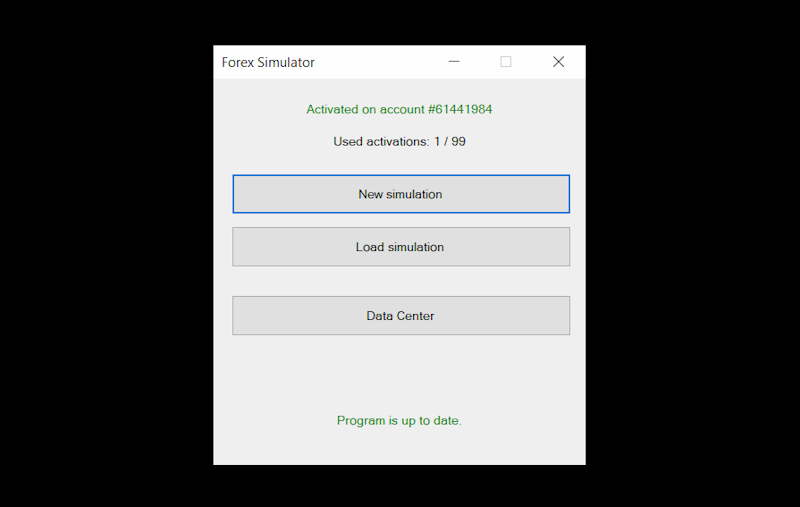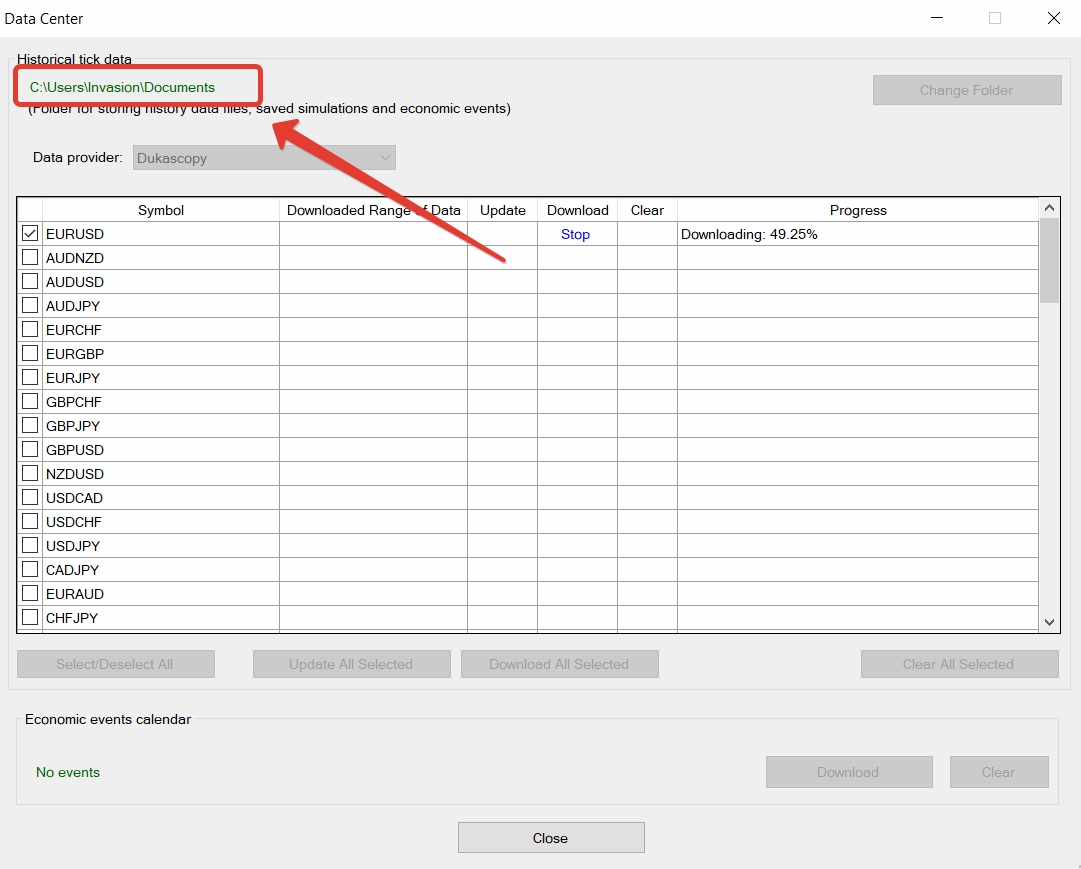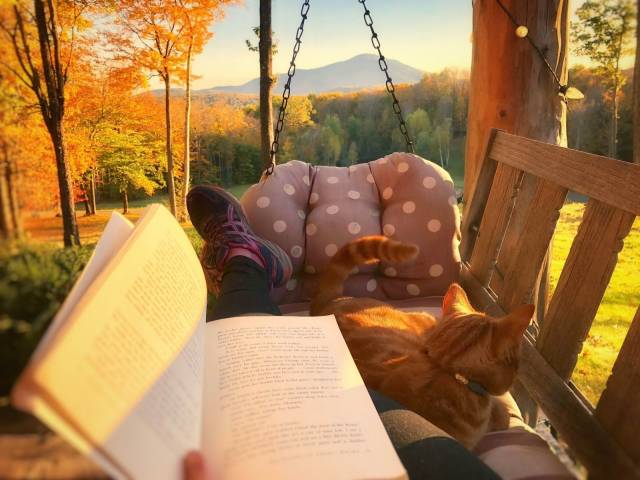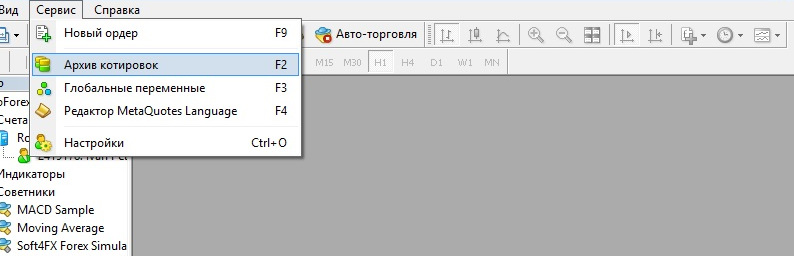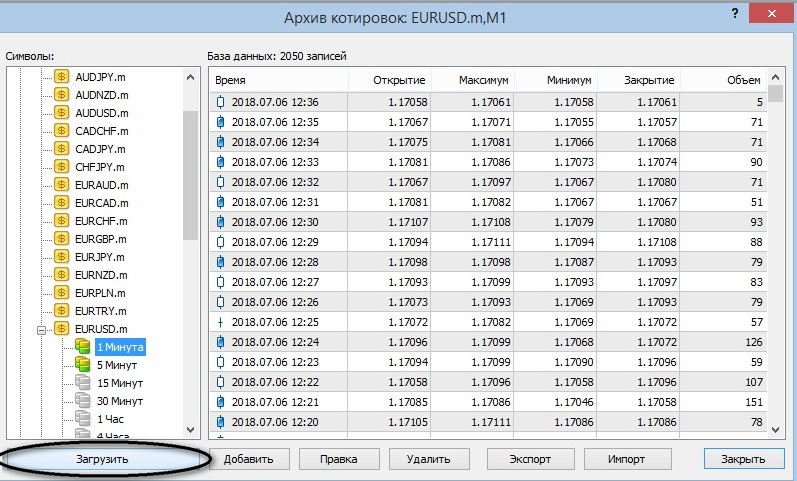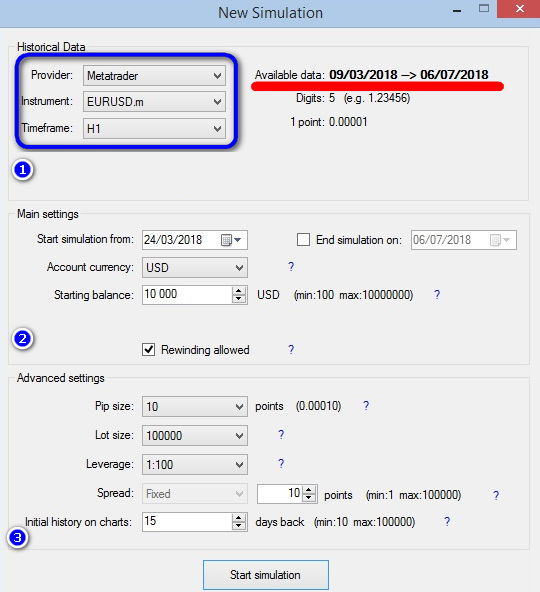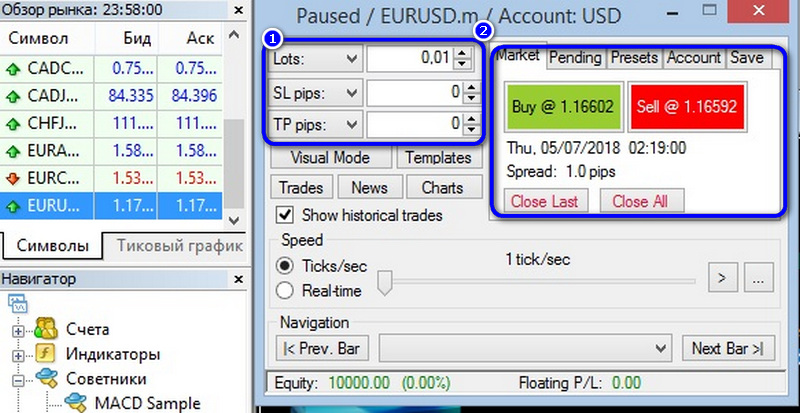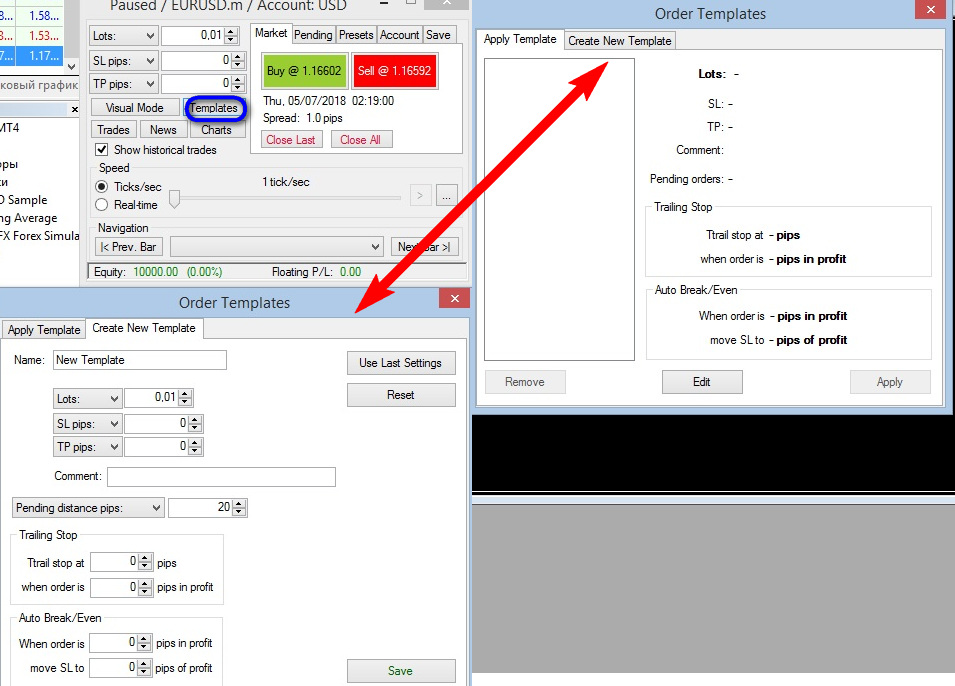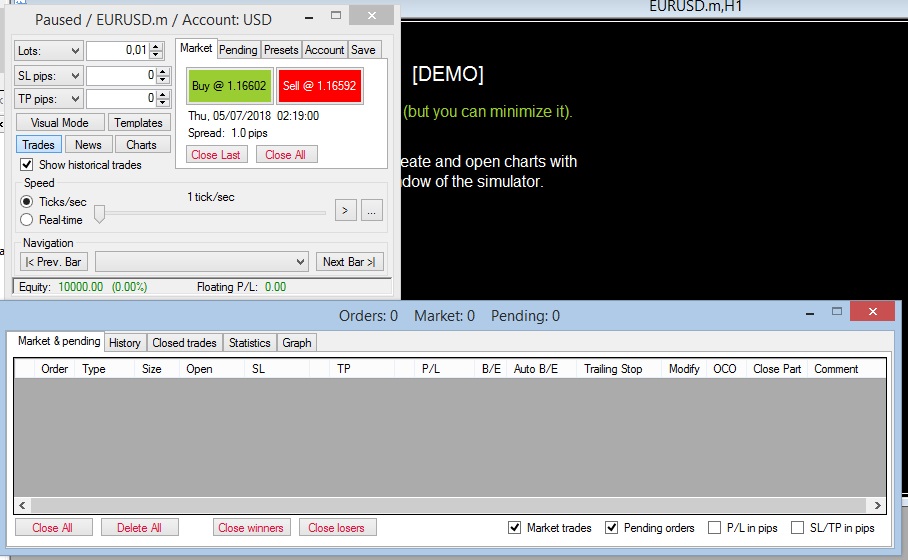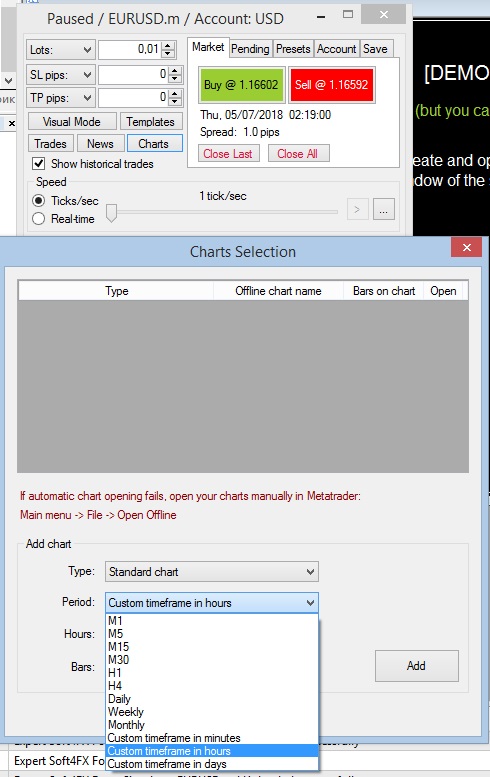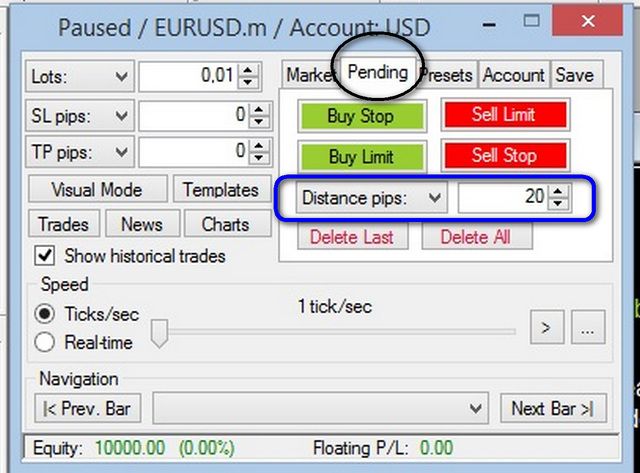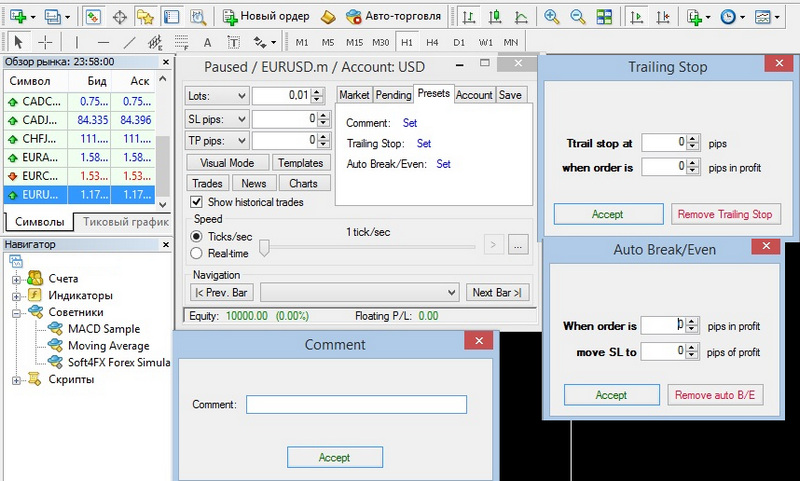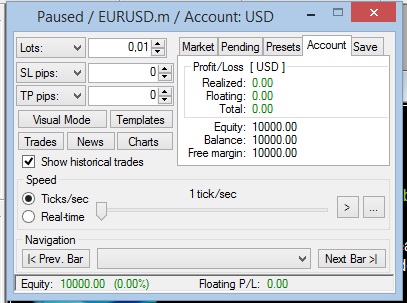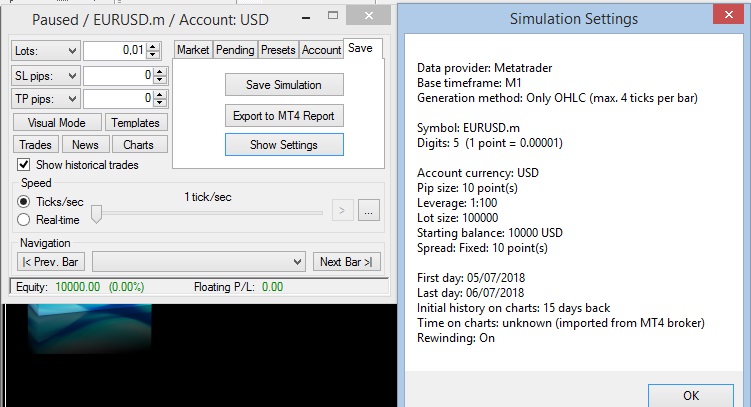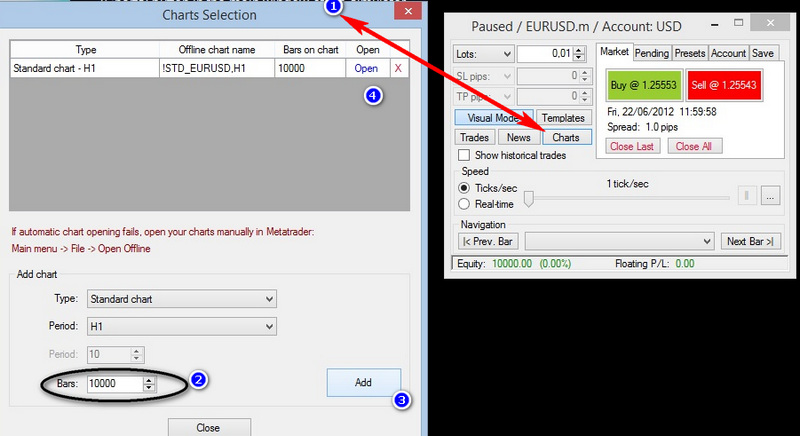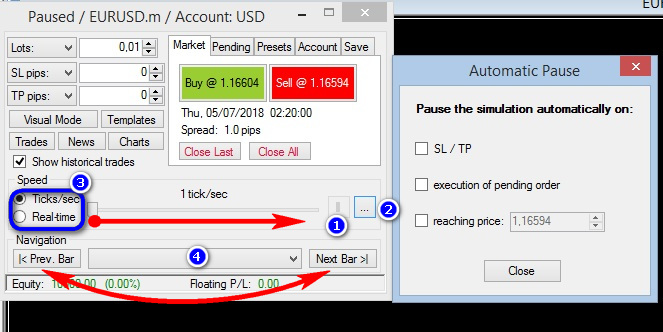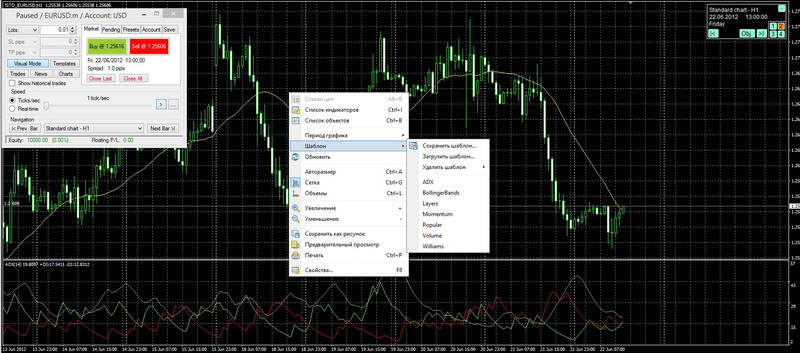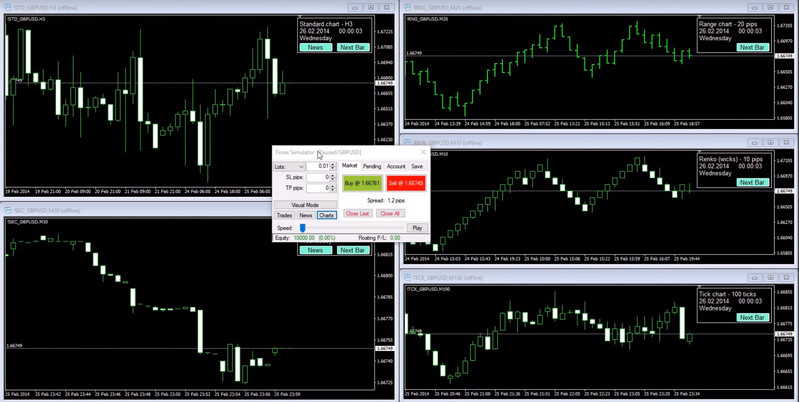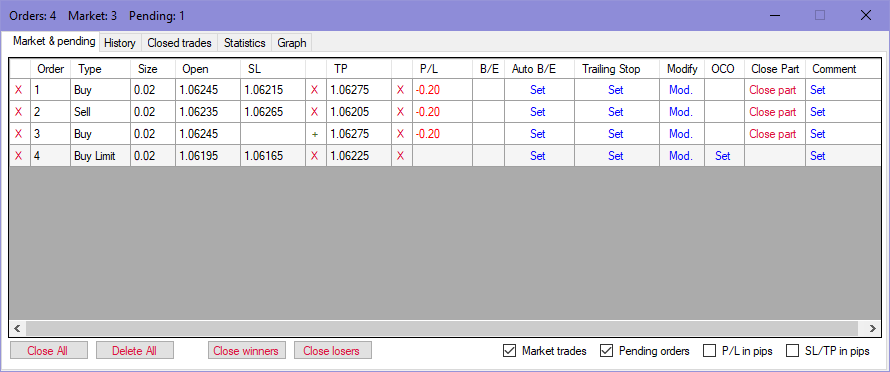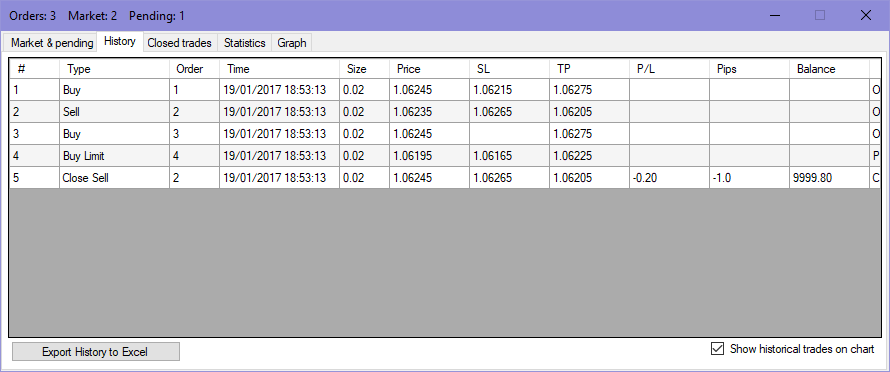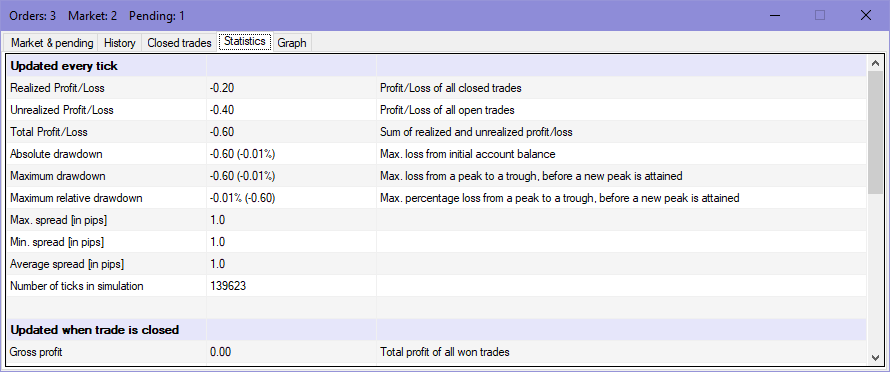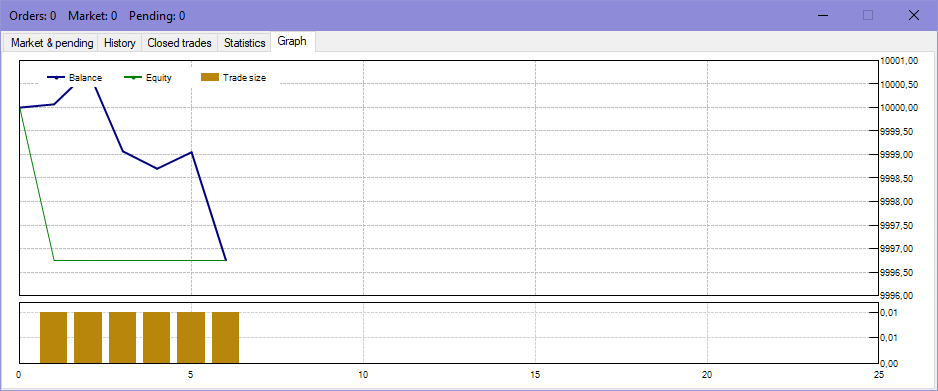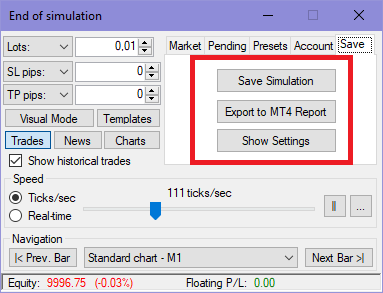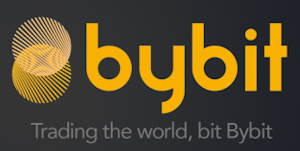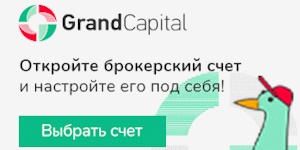为了在手动交易中准确地应用交易系统,交易者需要大量的培训:O开销信号。
除了直接或间接损失外,学习过程中还损失了最宝贵的资源——时间,这取决于交易系统的时间范围。幸运的是,历史上有交易模拟器可以让你在短短几个小时内获得一年的交易经验。在这样的训练模式下,你可以看到战略的利弊,做出调整,在搜索信号时“填满你的手”,选择MANI管理.
我们已经分析了许多手动测试仪(完整的列表见文章末尾),但每个测试仪都有自己的优点和缺点,这不允许选择任何理想的选择。今天我们有另一个伟大的测试仪在评论– Forex Simulator它的显著优点是:与MT4用户指示器兼容,能够在测试和多时间框架中缩放时间。
外汇模拟器-筹码和好处

Forex Simulator是一款安装在平台上的应用程序Metatrader在使用归档文件的附加窗口中工作报价以及所有可用的工具技术分析也就是说,交易者可以应用与实际交易完全相同的任何工作空间配置。
- 模拟届会它以不同的速度模式运行,允许“滚动”不活跃的交易区,只突出显示信号形成的时刻。交易者将能够在实时模式下练习预先选择的历史段,此外,如果输入失败(错误),模拟可以一次又一次地向后滚动。把技能磨练到自动化。
- 该模拟器允许您测试时间组合策略,例如使用方法三个Elder屏幕交易者可以实时运行三个(或更多)窗口,有不同的窗口时间框架 蜡烛它将与指定的速度尺度同步变化。
- 用户可以指定非标准的时间范围:m2、h2等。D.或使用Renko蜡烛这大大增加了战略机遇。Metatrader.
- 外汇模拟器连接到主要供应商的服务器流动性为经纪人 ForexDukascopy和TruefX这允许应用程序用户下载历史记录报价 外汇对可以看作是一个基准。这些数据可用于训练和测试,并将其与服务人员图表上的课程值进行比较经纪人下载精度-直到一笔交易滴答作响。
- 与历史交易的任何部分同步日历的存在将增加对现实的全面沉浸。交易者现在不需要记住为什么在2008年2月出现了一个巨大的蜡烛,或者在宣布取消的当天出现了“它是如何”的。与欧元瑞士法郎挂钩等等。D.其他事项
- 交易者可以在测试模式下使用模拟器,使用快速倒带快速运行交易,反之亦然。–对于手动优化战略。应用程序的功能允许您将当前模拟以及未平仓头寸和交易历史记录中的结果保存到文件中。
- 尽管重点是使用模拟器进行手动交易,外汇模拟器支持自动化模式订单,止损,利润,以及跟踪预定义的参数风险管理.
- 在任何时候,交易者都可以获得详细的交易结果统计数据,并以表格形式提供详细的损益分析。EXCEL或者HTML报告。
- 图表外汇模拟器窗口可以离线运行,因此,交易者可以在任何方便的地点和任何时间进行测试或练习,而无需市场或互联网连接。
安装和配置外汇模拟器
外汇模拟器仅在Windows7/8/10/11操作系统上的MetaTrader 4平台上运行。该应用程序需要预装的Microsoft软件包。NET Framework 4.5和4GB RAM,以及用于下载历史数据的可用磁盘空间。
新版本的Forex Simulator可以通过下面的链接下载这篇文章作为档案。解压缩后,找到mql4文件夹,然后右键将其复制到剪贴板。
然后运行MetaTrader 4,打开“文件”部分的下拉菜单。在这里,我们可以找到“打开数据目录”选项。
单击它以打开我们想要的MetaTrader 4文件夹窗口,并使用鼠标右键插入以前复制到缓冲区的文件夹。在弹出菜单中单击“粘贴”选项。
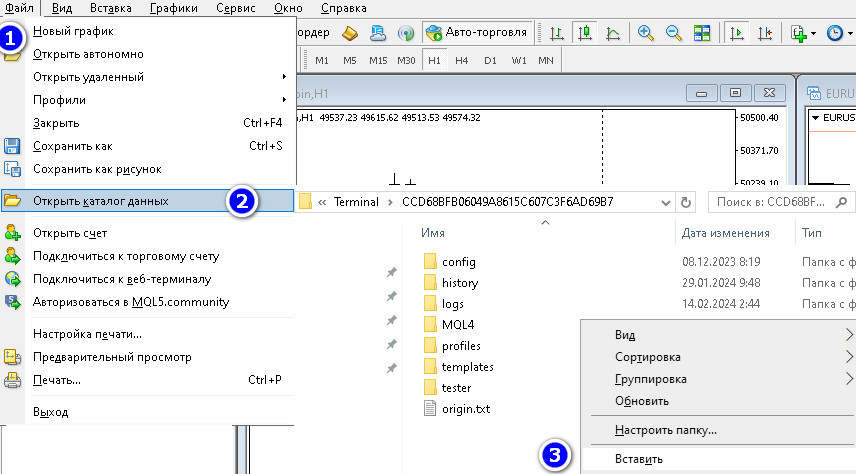
重新启动交易终端,现在“顾问”部分的导航窗口将显示安装的“Soft4FX外汇模拟器”测试仪。在启动之前,请检查顾问的设置。
打开“服务”菜单并选择“设置”部分。在打开的窗口中,单击“顾问”选项卡,勾选自动工作和导入库的权限,然后单击“确定”。
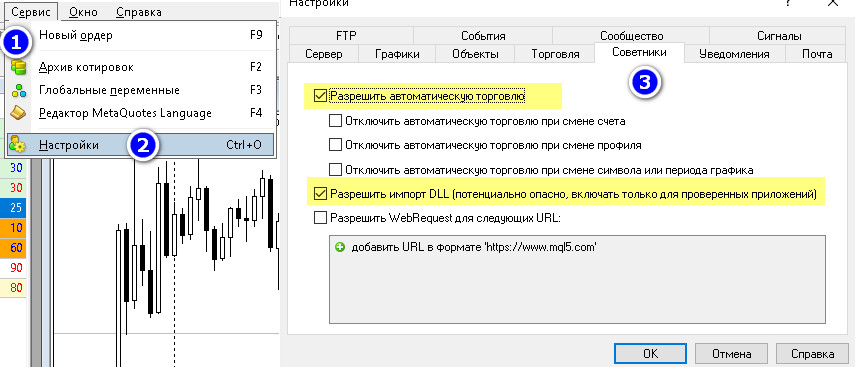
只需拖动鼠标即可将程序安装在该对的任何图形上,然后打开对话框。
在启动顾问之前,请检查“常规”选项卡,在该选项卡上应勾选框,如图中所示,允许警报、交易和导入DLL库。
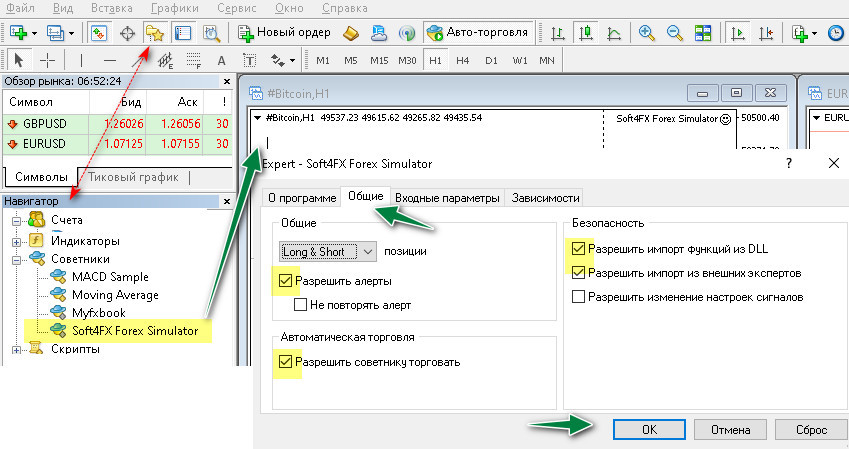
其他外汇模拟器选项不需要配置。“输入参数”选项卡仅定义长/短操作的顺序,因此单击“确定”。
下一步-激活在模式下运行的程序«Full Mode»填写字段时,您可以通过单击“确定”确认数据,键入任何电子邮件地址和激活码。
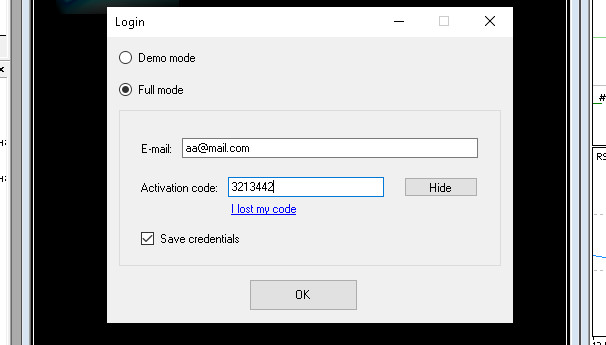
新窗口包含三个选项:
最后一点允许您从经纪商Dukascopy下载柚木报价,该报价已成为测试策略的基准。另一种方法是获取特定货币对在MetaTrader中的交易历史。它可以按F2键下载,但滴答声的质量远远低于Dukascopy数据库。
但是,单击“数据中心”按钮后,用户将无法从打开的窗口下载报价。货币对对面的“下载”链接不活动。您必须手动下载数据(如下图所示),并将其放置在窗口顶部的文件夹中。默认情况下,它是用户计算机上的文档文件夹。
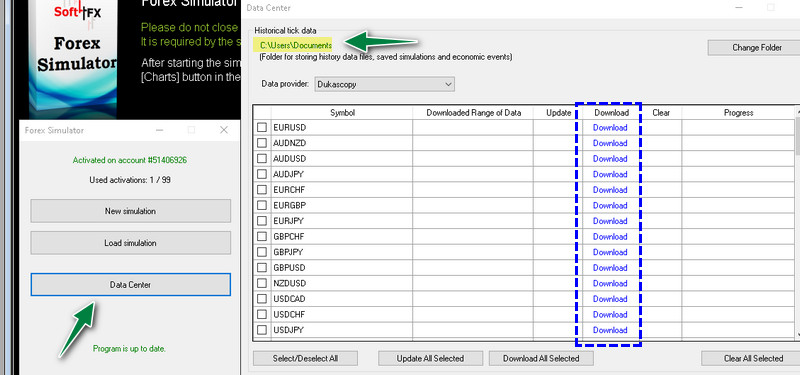
使用Data Center下载历史报价数据
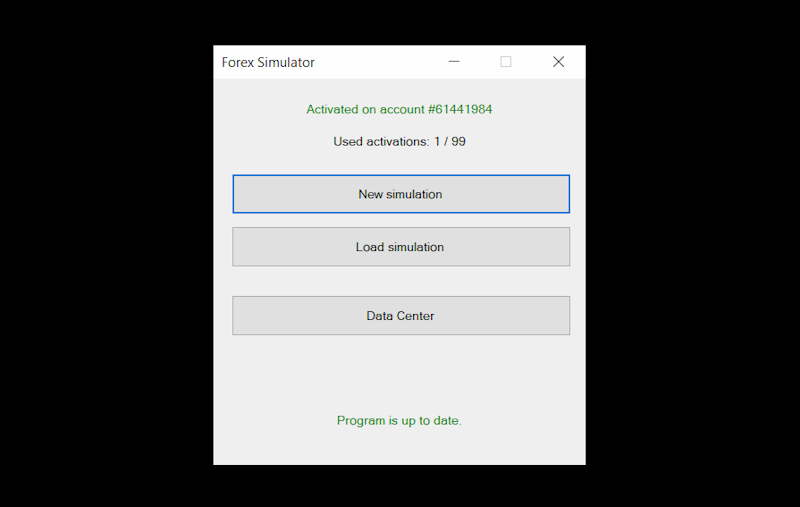
单击数据中心选项以使用历史报价加载窗口。
自动加载不起作用,所以我们手动下载数据。
1)从页面下载所需数据:
2)然后将它们复制到测试仪数据中心中指定的PC文件夹中:
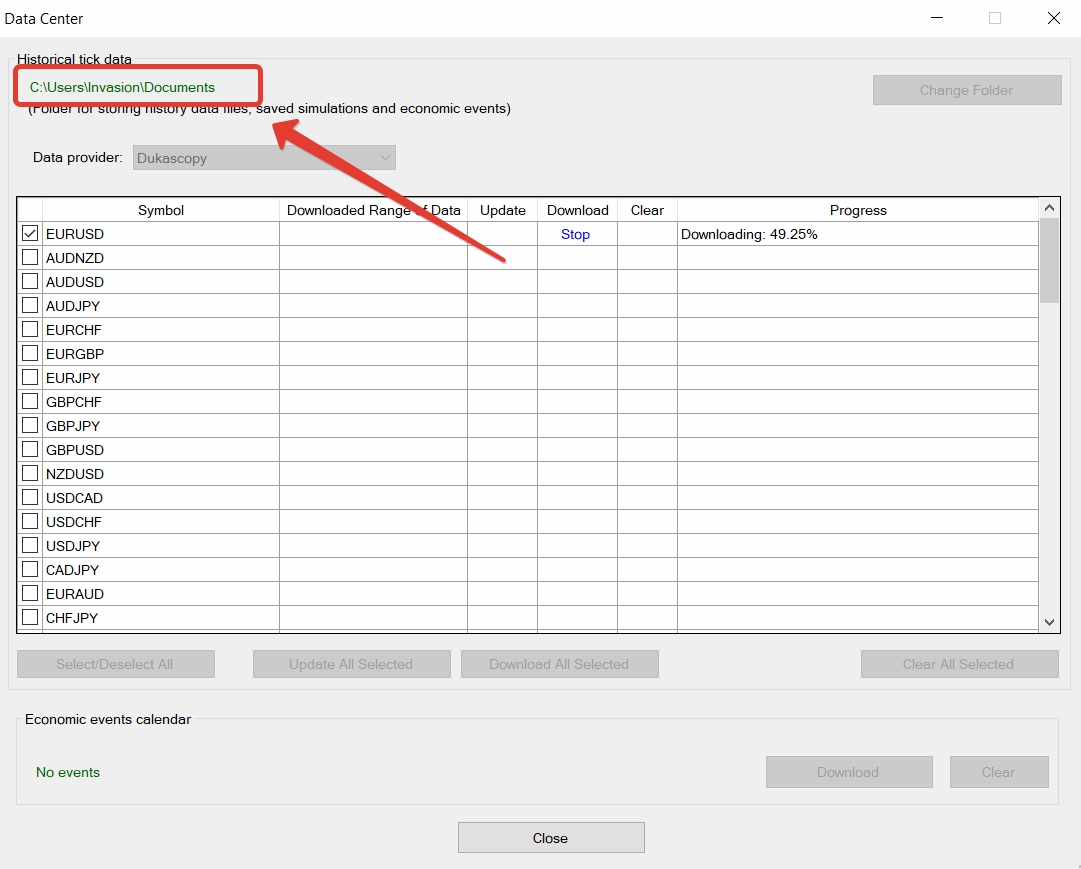
默认情况下,这是PC上的文档文件夹。
此外,在上面的链接中,您可以下载“经济日历”文件,其中包含有关经济新闻的数据。必须将其复制到数据中心中指定的同一文件夹。
3)如果终端已打开,则重新启动。
4)使用测试仪。
使用MetaTrader 4中的存档下载历史报价数据
在模拟历史报价之前Metatrader 4使用经纪人服务器存档下载最新和完整的数据库。要调用控制下载的相应设置窗口,请按F2或在“服务”菜单中找到“报价存档”选项。
选择要模拟的货币对,然后下载一分钟的交易历史记录。外汇模拟器可以自己收集蜡烛时间范围.
下载归档文件后,重新启动终端,打开要测试的货币对的图表,选择所需的时间框架,并在报价历史记录中向左滚动。交易者问题–从下载的报价档案的第一根蜡烛运行模拟器,所以不要忘记取消绑定,否则新的价格标签将使图表返回当前日期。
启动顾问并在打开的窗口中选择“新建模拟”–然后设置测试/训练的基本条件:
- Provider–选择数据提供商,在我们的情况下是MetaTrader;
- Instrument–根据所选图表自动确定;
- TimeFrame与图表中的选择相对应。
在说明中,顾问将说明所获得的历史段的长度。
在以下块中,交易者选择:
- 根据上载和处理历史记录的指定时间段开始模拟。如果需要,可以修剪运行线段,默认情况下,该线段将持续到当前日期。
- 存款货币;
- 余额的大小。
默认情况下,模拟器允许返回“回放历史”。
第三个,最后一个单元说明:
- 点尺寸,与报价等级相关-四位数或五位数(自动设置);
- 尺寸测深它通常是标准的——10万个基本货币单位;
- 使用肩;
- 价差(默认情况下,将自动从“市场概述”表中设置实际值)
- 返回和重新运行任何区域的倒带大小以天为单位。
设置参数后,单击“开始模拟”开始。
外汇模拟器顾问的交易模拟模式
如果用户将下载的文件正确地放置在文件夹(默认为“文档”文件夹)中,它们将显示在数据中心部分的货币对报价集窗口中。在工具行中,将显示一个标记,其中包含已下载的抽签日历期的日期,并显示一个清除抽签的选项。其他选项-升级和下载-不起作用。
下载的经济日历统计数据显示在窗口底部。
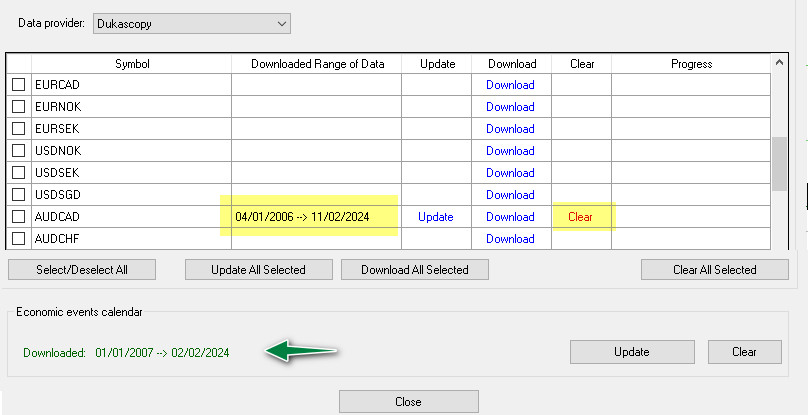
现在可以重新启动MetaTrader 4以启动模拟。再次将外汇模拟器顾问添加到图表中(每次终端启动时都必须执行此操作),然后单击“新建模拟器”选项。
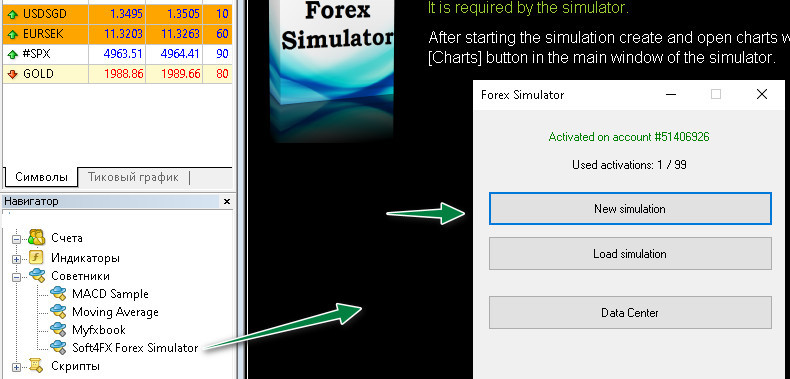
在打开的New Simulation窗口中,可以配置以下选项:
请注意报价值,它们在段落中给出。您可以从网站上的视频中了解货币点尺寸的特征。所有关于外汇项目».
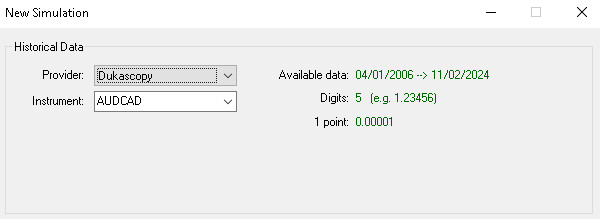
在下面的“主设置”部分中,用户选择:
- 模拟交易期的开始和结束
- 交易者账户余额-只能从两种货币对中选择
- 起始货币账户
- 时区以适应贸易终端的时间
- 倒带
最后一点警告开发人员,纠正过去的结果可能会导致对策略有效性的自欺欺人。

在最后一节“高级设置”中,用户可以使用以下设置:
- 一个项目的大小,默认值为10个移液管
- 批量-指定基础货币的标准单位数
- 交易杠杆
- 价差,您可以选择固定价差或作为下载报价
- 包括或不包括委员会
- 图表上的历史天数
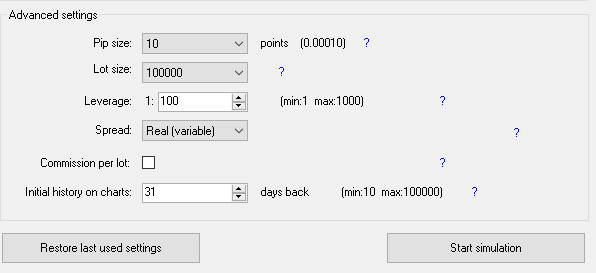
在设置条件的最后阶段,交易者选择:
注意右边的“添加”按钮。按顺序按下它,交易者可以构建不同时期的多个图表,它们将出现在上面。要显示它们的窗口,请单击每行中的“打开”按钮,然后可以使用“关闭”按钮关闭设置。
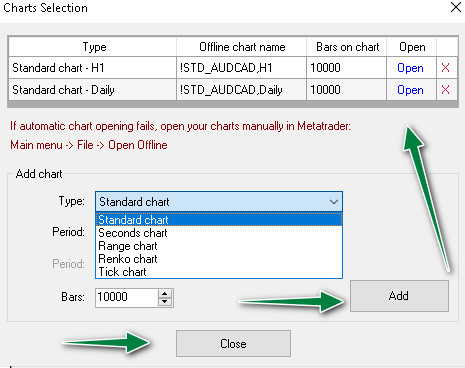
生成历史记录并单击开始后,将出现一个交易订单窗口,该窗口具有控制交易模拟过程的功能:
模拟在暂停模式下运行,以便交易者可以设置基本的训练条件:
- Visual Mode-设定大小测深并安装(如有必要)止损和获利–距离以点为单位(1);
- 模板-使用以前保存的风险管理设置模板或创建新的模板;
- Trades–类似于MetaTrader终端,显示开放、封闭和待处理订单;
- News–呼叫功能经济活动日历,历史上与当前模拟段同步;
- 图表-设置图形的时间范围。
左侧(2)是交易订单类型控制单元:
- Market–以当前市场价格出售(sell)、买入(buy),并可取消或关闭所有当前交易;
- Pending–在用户在PIPS(从当前价格)中指定的“距离”范围内安装延迟的限制和停止应用程序,删除最后一个订单或取消所有现有订单的可能性;
- Presets–自动设置:订单注释,拖车停止以及取消已延期申请的条件;
- Account–当前交易结果:利润亏损,基金结余帐户;
- Save–一个功能块,用于记录当前模拟结果、导出交易报告和检查设置的训练参数(点大小、肩部、价差等)。
启动和控制外汇模拟的速度和视图
单击“图表”选项,在打开的“设置”窗口(1)中指定训练所需的时间范围(2)(蜡烛、条),并使用“添加”按钮生成时间序列值(3)。出现字符串(4)后,单击“打开”。
关闭图表窗口并按播放键(1)从暂停中取消模拟,再次单击将暂停蜡烛模拟。
播放(2)旁边的选项有助于指定暂停条件:
- 工作时止损;
- 安装延期申请时;
- 在达到规定的价格水平时。
蜡烛形成速度控制单元允许您通过向右滑块加速模拟或再现会议在实际招标的规模上。
如果交易者错过了某个事件或希望重复多次相同的会话时间–这可以通过倒带块(4)来完成。
在外汇模拟器的图形窗口中,用户可以使用通常的MetaTrader功能–加指标,模板,绘制和执行图解分析使用工具栏或鼠标右键的附加菜单:
外汇模拟器顾问支持不同货币对图表的同时和同步工作时间格式和时间帧视图:
在外汇模拟器中显示和分析交易
当前交易和待处理订单显示在通过交易功能调用的窗口中。窗口的顶部字段显示市场订单总数和待售订单总数。您可以在Market&Pending选项卡中跟踪和调整头寸,交易者可以一键收盘:
- 关闭特定订单(2);
- 删除/关闭所有订单-当前订单和待定订单(3);
- 固定当期损益交易。
交易者可以使用筛选器显示/隐藏市场订单/待定订单,显示利润。项目或账户货币。
表列允许自动交易,设置拖车停止,并修改开放和推迟的申请。
已完成交易的历史记录在“历史”选项卡上,交易的执行和结束记录在时间上,并显示申请类型(延迟/市场)和结果(损益)。
“统计”选项卡包含详细的静息、最大和绝对下注报告,记录浮动利差账户的差异。参数值在每个数字后面的注释行中解释。
该程序自动在图表(graph)上创建Equity和存款的图形显示:
您可以将模拟和统计数据保存在上面描述的保存块中。
结论
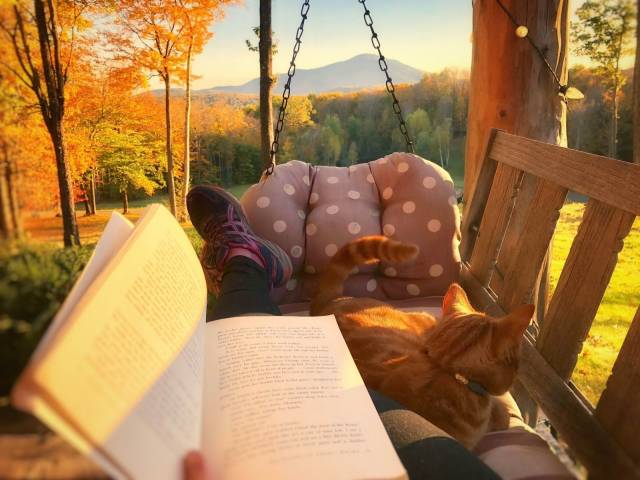
除了明显的优势之外演示拍卖(恢复时间,提高滚动速度,在极端区域交易),外汇模拟器提供了多线程优化的可能性,它在一个运行过程中回答了策略在不同时间范围内的可扩展性。
交易者还可以了解Renko Bar的方便程度,或者非标准时间框架如何影响所选的时间范围。战略.
P.S.大请求–请仔细阅读安装的顺序和细微差别,然后再写评论,说明什么都不起作用。
下载应用程序Forex Simulator
其他手动交易系统测试仪:
尊敬的弗拉索夫·帕维尔
Tlap.com